docker网络类型
四类网络模式
| Docker网络模式 | 配置 | 说明 |
|---|---|---|
| host模式 | –net=host | 容器和宿主机共享Network namespace。 |
| container模式 | –net=container:NAME_or_ID | 容器和另外一个容器共享Network namespace。 kubernetes中的pod就是多个容器共享一个Network namespace。 |
| none模式 | –net=none | 容器有独立的Network namespace,但并没有对其进行任何网络设置,如分配veth pair 和网桥连接,配置IP等。 |
| bridge模式 | –net=bridge | (默认为该模式) |
同一宿主机容器通信
桥接网络模式
当Docker进程启动时,会在主机上创建一个名为docker0的虚拟网桥,此主机上启动的Docker容器会连接到这个虚拟网桥上。从docker0子网中分配一个IP给容器使用,并设置docker0的IP地址为容器的默认网关。在主机上创建一对虚拟网卡veth pair设备,Docker将veth pair设备的一端放在新创建的容器中,并命名为eth0(容器的网卡),另一端放在主机中,以vethxxx这样类似的名字命名,并将这个网络设备加入到docker0网桥中
docker0-->相当于路由器的LAN口+DHCP服务器
容器网卡-->相当于虚拟机里的ens33网卡
主机网卡-->在虚拟机里,相当于真实机器里模拟出来的vmnet8网卡,用于和虚拟机进行通信的
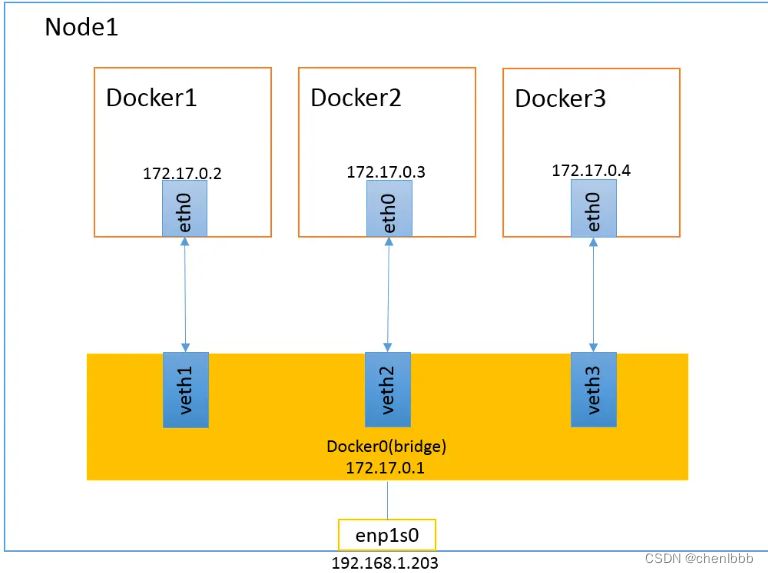
host网络模式
如果启动容器的时候使用host模式,那么这个容器将不会获得一个独立的Network Namespace,而是和宿主机共用一个Network Namespace。容器将不会虚拟出自己的网卡,配置自己的IP等,而是使用宿主机的IP和端口。但是,容器的其他方面,如文件系统、进程列表等还是和宿主机隔离的。
使用host模式的容器可以直接使用宿主机的IP地址与外界通信,容器内部的服务端口也可以使用宿主机的端口,不需要进行NAT,host最大的优势就是网络性能比较好,但是docker host上已经使用的端口就不能再用了,网络的隔离性不好。
[外链图片转存失败,源站可能有防盗链机制,建议将图片保存下来直接上传(img-4ak57Uu6-1685439552198)(D:\sanchuang_note\docker\图示\docker host网络.png)]
container网络模式
这个模式指定新创建的容器和已经存在的一个容器共享一个 Network Namespace,而不是和宿主机共享。新创建的容器不会创建自己的网卡,配置自己的 IP,而是和一个指定的容器共享 IP、端口范围等。同样,两个容器除了网络方面,其他的如文件系统、进程列表等还是隔离的。两个容器的进程可以通过 lo 网卡设备通信。

null网络模式
使用null模式,Docker容器拥有自己的Network Namespace,但是,并不为Docker容器进行任何网络配置。也就是说,这个Docker容器没有网卡、IP、路由等信息。需要我们自己为Docker容器添加网卡、配置IP等。
这种网络模式下容器只有lo回环网络,没有其他网卡。none模式可以在容器创建时通过--network=none来指定。这种类型的网络没有办法联网,封闭的网络能很好的保证容器的安全性。

不同宿主机容器通信
overlay
Overlay网络实际上市目前最主流的容器跨节点数据传输和路由方案
overlay用于不同宿主机的容器间的通信,同时支持对消息进行加密
安装docker的容器编排工具swarm会有overlay网络模式
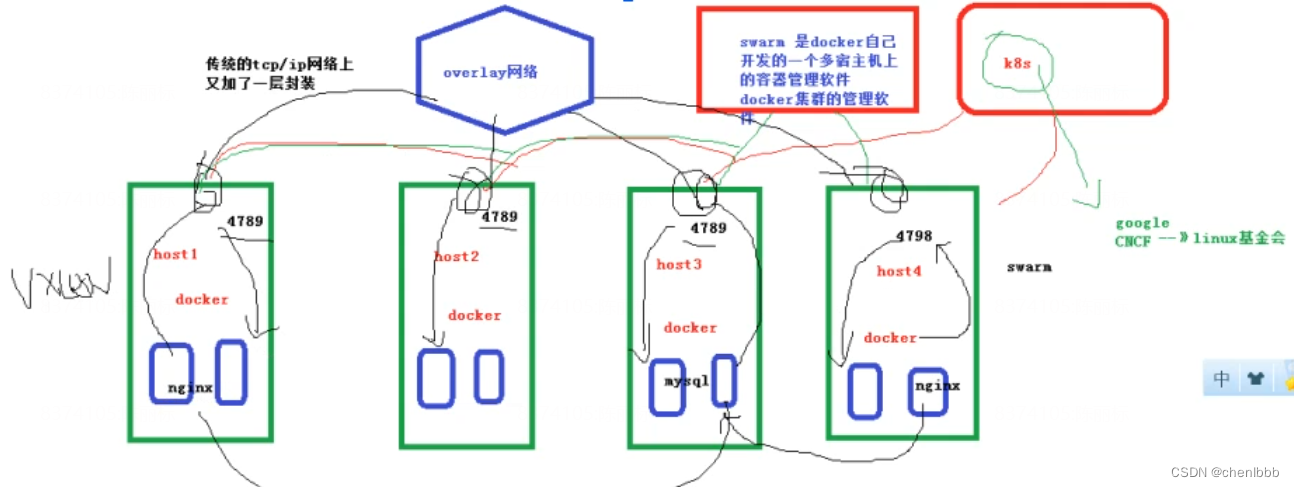
负载均衡,容器间如何知道对方的nginx服务器,VXLAN通信得到对方容器的信息
VXLAN
VXLAN是一种隧道技术,通过将虚拟网络中的数据帧封装在实际物理网络中的报文中进行传输。具体实现方式:将虚拟网络的数据帧添加VXLAN首部后,封装再物理网络中的UDP报文中,然后以传统网络的通信方式传送给该UDP报文,到达目的主机后,去掉物理网络报文的头部信息以及VXLAN首部,将报文交付给目的终端,整个通信过程目的终端不会感知物理网路的存在
VTEP(VXLAN Tunnel Endpoints,VXLAN隧道端 点)是VXLAN网络的边缘设备,是VXLAN隧道的起点和终点,源服务器发出的原始数据帧,在VTEP上被封装成VXLAN格式的报文,并在IP网络中传递到另外一个VTEP上,并经过解封转还原出原始的数据帧,最后转发给目的服务器。
监听端口4789

封装格式
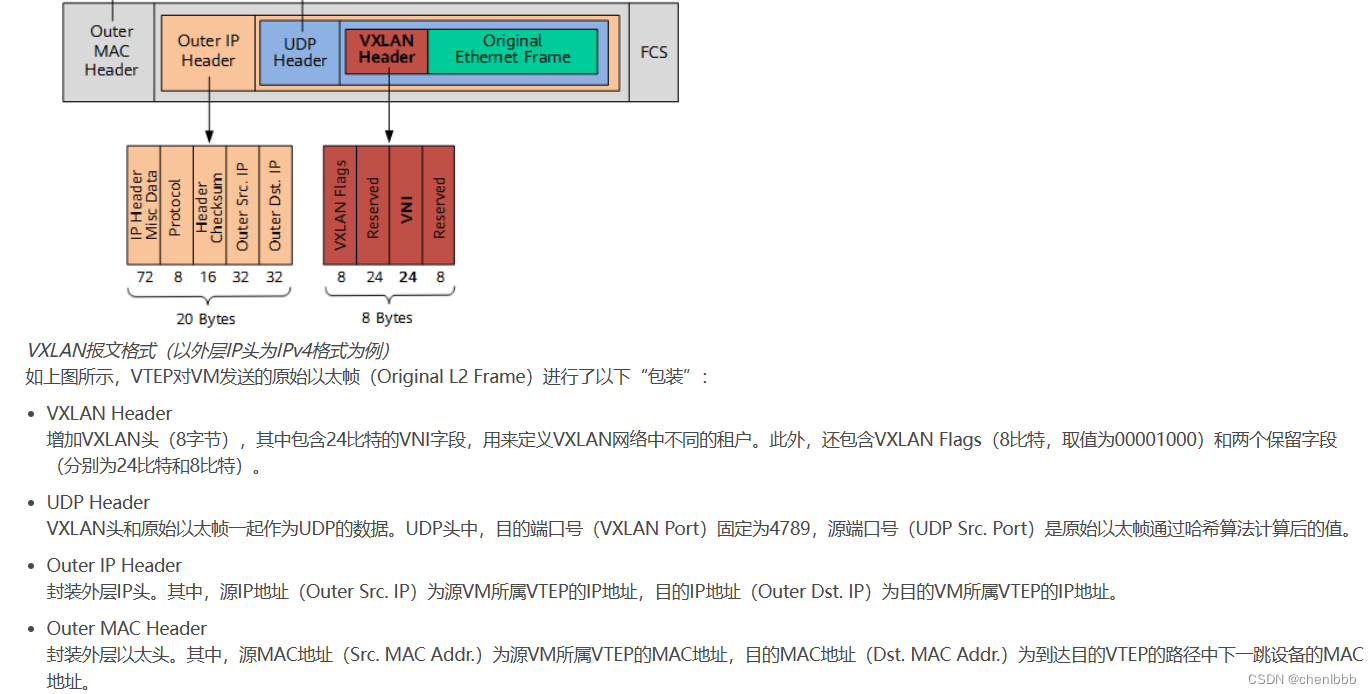
案例:新建桥接网络,并加入容器
1.新建桥接网络,命名为mybridge
[root@docker ~]# docker network create -d bridge mybridge
-d 指定driver,网络类型
2.查看详细信息
[root@docker ~]# docker inspect mybridge
[root@docker ~]# docker network ls
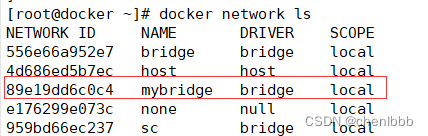
3.新建容器,加入桥接网络
[root@docker ~]# docker run -d --name mynginx-2 -p8802:80 --network mybridge nginx
--network 指定网络类型
4.再次查看容器信息
[root@docker ~]# docker inspect mybridge
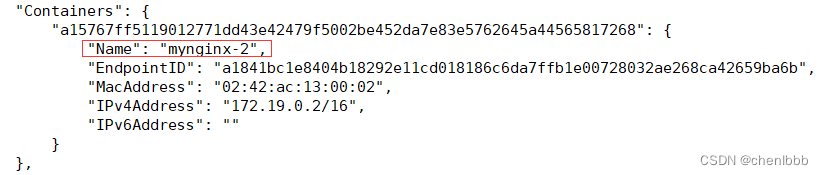
5.进入容器,查看是否能够上网
[root@docker ~]# docker exec -it mynginx-2 bash
root@a15767ff5119:/# curl www.baidu.com










